お気に入りだった講師がいなくなりました。事前に通知はないのですか?
弊社は講師担当制ではないため、講師の休暇や退職などに関する通知を行っておりません。フィリピンでは、転職に対する抵抗がなく、いろいろな職場で経験を積むことが良いとされています。そのため、講師の入れ替わりは多く感じられるかもしれません。 しかし、どの講師も厳しい採用基準に合格し、定期的な講習を受けております。ぜひ、他の講師とのレッスンもお楽しみください。
お気に入りだった講師がいなくなりました。事前に通知はないのですか?
弊社は講師担当制ではないため、講師の休暇や退職などに関する通知を行っておりません。フィリピンでは、転職に対する抵抗がなく、いろいろな職場で経験を積むことが良いとされています。そのため、講師の入れ替わりは多く感じられるかもしれません。 しかし、どの講師も厳しい採用基準に合格し、定期的な講習を受けております。ぜひ、他の講師とのレッスンもお楽しみください。
講師はフィリピン人とのことですが、フィリピン英語ですか?訛りはないのですか?
弊社では、講師の採用時に筆記テストだけでなく発音チェックを兼ねた面接もしており、強い訛りがある場合は不採用としております。 フィリピン人は基本的にアメリカ英語を話します。フィリピンでは、小学校から大学まで、タガログ語以外の授業はすべて英語で行われます。また、街中の看板も基本的に英語で書かれています。 とはいえ、公用語ではありますが母国語ではないため、ネイティブのアメリカ人の英語と比べた際に若干の訛りや言い回しの違いを感じられるかもしれません。しかし、フィリピン人自身が外国語として英語を学習してきたからこそ、指導できる側面も多いと言えます。
女性(男性)がいいのですが、講師は自由に選択できますか?
会員になりますと、スケジュールが空いている講師の中から自由に選ぶことができます。ただし、時間帯によっては選択できる講師が少ない場合があります。あらかじめご了承ください。
講師が変更になることはありますか?
ご予約時、「担当講師がレッスンを提供できない場合」で選択した内容により講師が変更となる場合がございます。
■「他の講師でレッスン実施」を選択された場合
講師の体調不良による欠勤・早退などの理由で直前に講師が変更になる場合がございますので、予めご了承くださいませ。
その際は、事前にメールにてご連絡をいたします。
■「ポイント返却」をお選びいただいた場合
ご予約はキャンセルとなり、ポイント返却でのご対応となります。
講師は日本語が話せますか?
「きこえますか?」「みえますか?」などのかんたんな日本語であれば、ほとんどの講師が理解できます。
レッスンができない日はありますか?
当社の休講日に準じます。休講日のご案内はホームページ、レッスンシステムのお知らせに記載しております。
なお、新たに制定されたフィリピンの祝祭日や通信機器の点検、自然災害など、臨時の場合には予告なく休講させていただくことがあります。その場合、振替レッスン、返却、有効期限の延長はありません。
復習ページで2枚目以降のページが見れません。
ページ右下にございます紙の青のマークをクリックすると、ページ番号が下に表示されます。
そのページ番号をクリックすることで、ページ移動が可能でございます。
子どもは英語に全くふれたことがないのですが、受講することができますか?
ご受講いただけます。小さなお子様でも楽しく学習できる教材をご用意しております。
インターネットの教材を共有してレッスンをしても良いですか?
オンラインストレージ上の共有ファイル等はセキュリティの関係上、難しい状況となっております。
チャットボックスにて文章を共有していただくか、
インターネットのリンクをチャットボックスに貼り付けていただけると、弊社講師からも見ることができます。
また、インターネットのリンクに関しても、ページによっては弊社のセキュリティにより講師から開けない可能性があることをご了承くださいませ。
2回続けて同じ講師によるレッスンを予約した場合、休みなしで20分または50分のレッスンを受講できますか?
システムの都合上、連続でのレッスン受講はできません。
可能な予約方法例
▪プレミアムプランの場合
①10分レッスンを4回に分けて予約する
②25分レッスンを2回に分けて予約する
③10分レッスンを2回に分け、25分レッスンを1回予約する
カメラもしくはマイクが使えないです。
お使いの端末やブラウザのカメラとマイクの設定をご確認ください。
下記は、各ブラウザの設定確認方法です。
■iOS端末(iPad/iPhone)/Macをご利用の方
手順①:「設定」を開く
手順②:「Safari」を選択
手順③:「マイク」を選択
手順④:「許可」を選択
手順⑤:「カメラ」を選択
手順⑥:「許可」を選択
※iPhoneでご受講される場合は、イヤフォンが必須でございます
■PC(Windows)をご利用の方
手順①:Google Chrome を開く
手順②:画面右上の「︙(設定)」をクリック
手順③:「設定」 をクリック
手順④:「プライバシーとセキュリティ」内の「サイトの設定」をクリック
手順⑤:「カメラ」および「マイク」の「使用を許可するサイト」の中にstudycompass.ioが含まれているか確認
きちんとカメラとマイクが起動しているかテストしたいのですが。
<レッスン環境チェックページ> レッスン環境チェックページにて不具合が生じる場合は、推奨環境を合わせてご確認ください。
必要な環境が分かりません。
推奨環境は以下の通りとなりますのでご確認ください。
◆対応OS
・Windows 11
・Mac OS 15/26
・iOS 18/26
・iPadOS 18/26
◆ブラウザ
iOS/iPadOS/Macご利用の方
・Safari(最新版)
上記以外をご利用の方
・Chrome(最新版)
レッスンで使用する帯域幅(速度)はどれくらいですか?
上り下りともに5Mbps以上を推奨いたします。
推奨速度を満たしていない場合、正常なレッスンを受講できません。安定したレッスンをお楽しみいただきたい場合は、有線LAN接続環境でのご利用を推奨いたします。
環境チェックが出来ません。
以下の確認をお願いいたします。
※Android端末は弊社の推奨端末ではないため、環境チェックが出来ないことがございます。
①正しいブラウザでアクセスしていますか。
(PC : Google Chrome / iOS/Mac端末 : Safari)
②PCのカメラは正常に動作していますか。
③Google chromeの設定で、マイク・カメラの使用は許可されていますか。
https://support.google.com/chrome/answer/2693767?co=GENIE.Platform%3DDesktop&hl=ja
トライアル中に受けられるサービス内容を教えてください。
下記サービスのご利用が可能です。
・オンライン英会話レッスン
・Arcade「ゲームレッスン」
・AI学習TerraTalk
・Word Quest
・朝日小学生新聞 for クラウティ
・クラウティひろば
参加したクラウティAthletic Daysの結果は見れますか?
ご参加いただきましたクラウティAthletic Daysの結果は、下記の手順でご確認ください。
◼結果の確認方法:
手順①:デジタル教材内「アクティビティ」をクリック
手順②:参加された部門の▽ボタンをクリック
手順③:進捗ボタンクリック
手順④:表示されたボックス内、「点数」が結果となります。
このページで解決しないときは、どうしたらいいですか?
弊社へのお問い合わせはメールのみとなっております。info@cloudt.jpまでお問い合わせください。
電話やSkypeで質問がしたいのですが。
サービスについてのお問い合わせはメールのみとなっております。フォームよりお問い合わせください。
海外からも受講可能ですか。
クラウティEnglishのレッスンは、世界中どこからでも受講可能でございます。
しかしながら、システム内の時間は日本時間で表示されますので、時差にご注意くださいませ。
また、上り下りともに5Mbps以上のインターネットスピードを推奨しております。
推奨速度を満たしていない場合、正常なレッスンを受講できません。
安定したレッスンをお楽しみいただきたい場合は、有線LAN接続環境でのご利用を推奨いたします。
ゲームが最後まで終わらなかったのに、途中で終了されてしまいました。
ゲームレッスンの進行具合によっては、レッスン時間中にゲームが終了しない場合がございます。
延長はできかねますので予めご了承くださいませ。
ゲームレッスンの一覧はありますか?
マイページ上の予約画面より、プレイ可能なゲームレッスンをご確認いただけます。
詳細はこちらをご確認ください。
ゲームスタート方法が知りたいです。/ゲームがスタートしません。
画面上に表示されている「click to start 」及び、左側に表示されている「動画開始」ボタンをクリックすることで講師と繋がり、ゲームがスタートします。
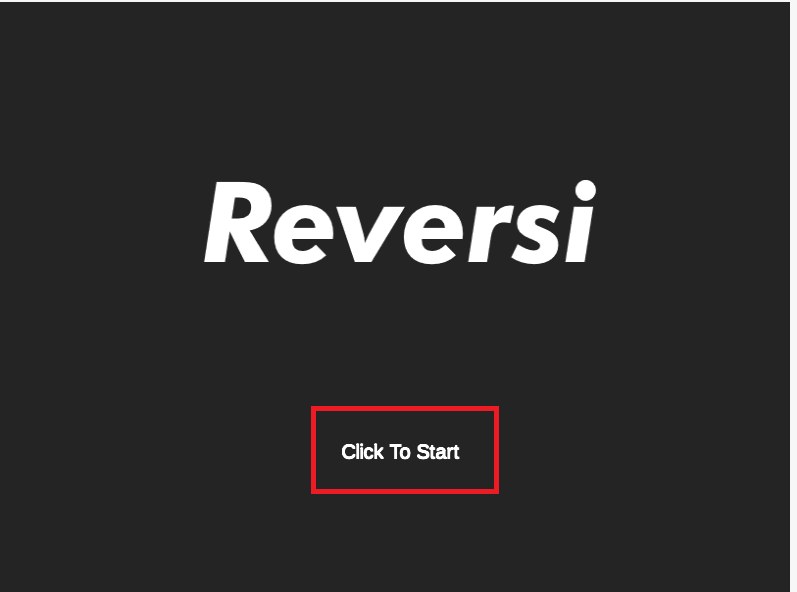
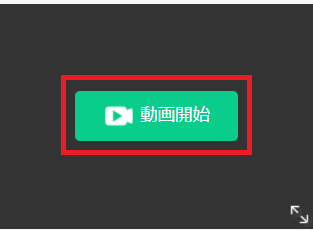
接続ができません。
恐れ入りますがエラーが表示される場合、以下の内容を記載の上、お問い合わせフォームよりご連絡いただければと存じます。
・レッスン日時:
・アカウント名:
・ゲーム種類:
・ご利用端末:
・ご利用ブラウザ:
・不具合内容:
・ログイン中のURL:
・不具合の状況がわかる画面の写真:
また、レッスン開始前に「Click to start」を押すことでエラーが発生することがございます。
レッスン開始後、講師との動画が接続したあとに、「click to start」を押していただきますようよろしくお願いいたします。
ヘルプボタンを押したあとにゲーム画面に戻りたい。
ゲームのプレイ画面に戻るには、「よくある質問」のタブを閉じるまたは「StudyCompass」と表記されたタブを開いてください。
【パソコンをご利用の方】
「よくある質問」タブを閉じる方法:「×」マークをクリックする

【iPhone / iPadをご利用の方】
手順①:右下の四角が2つ並んでいるボタンをクリック(iPadの場合は右上に表示されます)
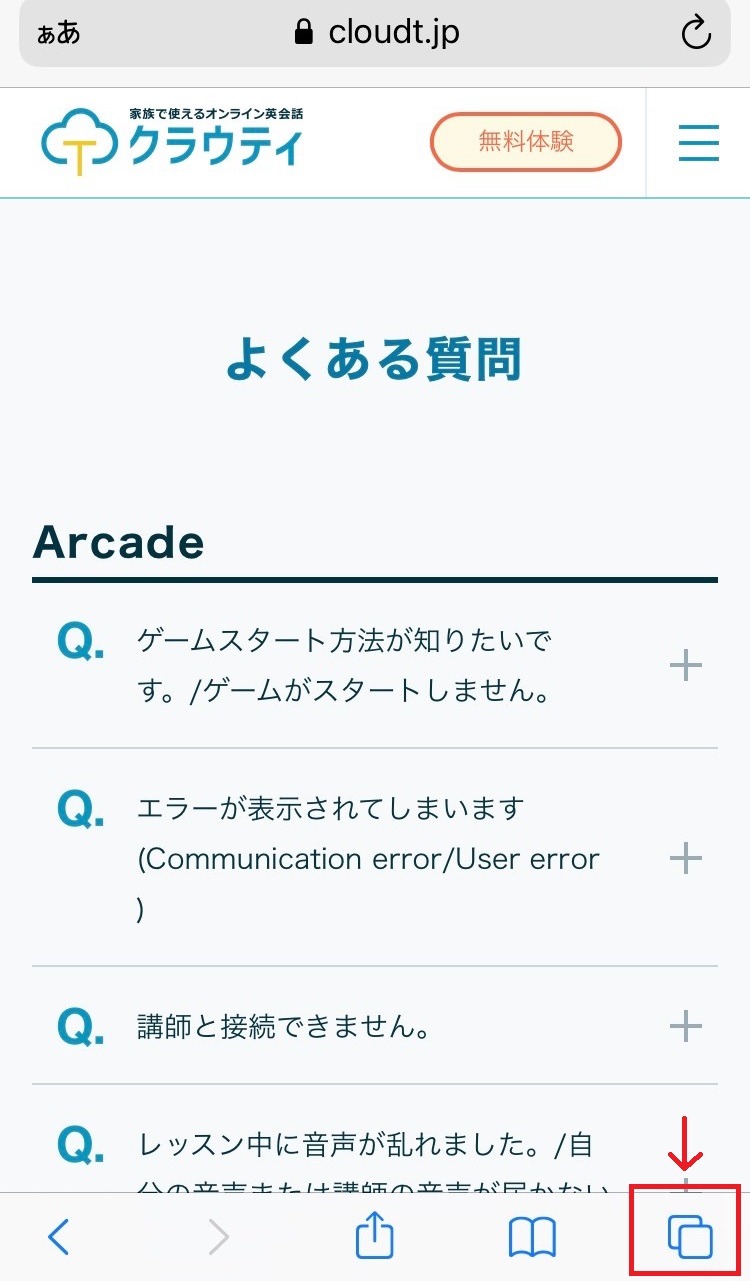
手順②:ゲームレッスンの画面をタッチすることで戻ることができます。
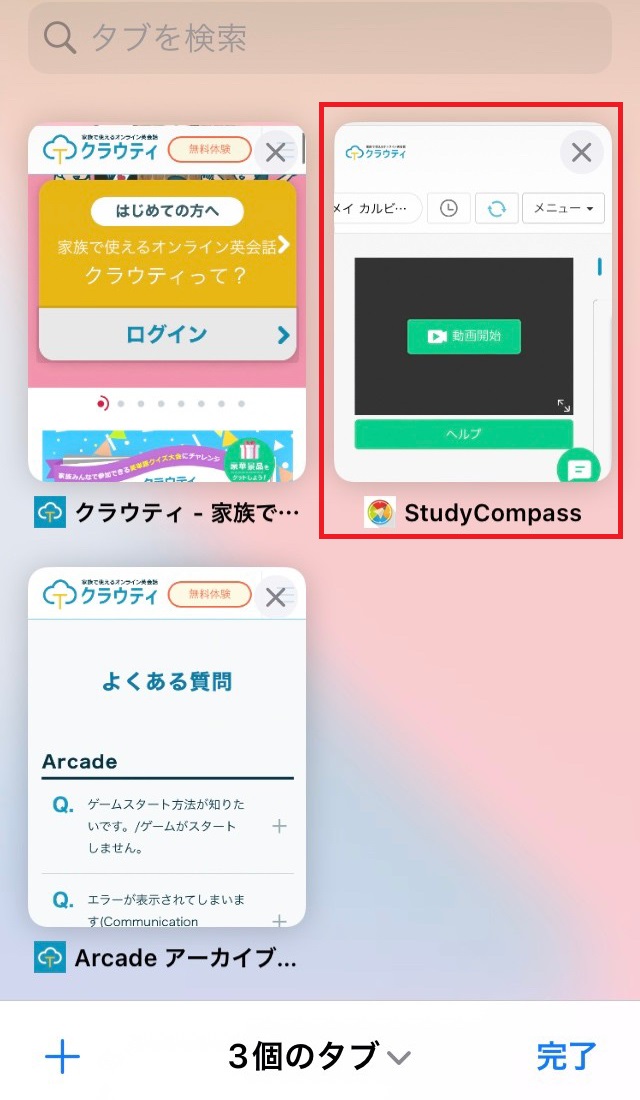
WEBカメラの設定が分からないのですが。
<レッスン環境チェックページ> レッスン環境チェックページにて不具合が生じる場合は、推奨環境を合わせてご確認ください。
ユーザー名やパスワードはあっているのに、ログインできないのですが。
会員登録した際のユーザー名やパスワードの大文字・小文字などを再度ご確認下さい。また、パスワード情報はセキュリティ上、弊社で確認することは致しておりません。パスワードがわからない場合は、ログイン画面より「パスワードの再設定」をお願いいたします。
「レッスンルームに入室出来ません。このレッスンは子会員のレッスンです。レッスンを受講するには子会員でログインをして下さい。」 と表示されます。
子会員のレッスンを受講するには、子会員のアカウントにログインする必要があります。
親会員アカウントより、子会員の予約は出来ますが、
受講するには予約した子会員のアカウントにログインする必要があります。
先生から電話がかかってこないんですが、どうやってレッスン受講するんですか。
PCでレッスンご受講の際は、Google Chromeより、
マイページへログインしていただく必要がございます。
※iPhone/iPad(iOS端末)の場合にはSafariブラウザでログインしていただく必要がございます。
▼ログイン画面はこちら
https://www.cloudthome.com/ducloudt/login
ご予約されると、予約一覧に「予約済」という緑のボタンが表示されますので、
そちらよりレッスンルームにご入室くださいませ。
▼レッスンルームへの入室方法
https://www.cloudt.jp/howtouse/lesson-flow/
講師がレッスンに現れない、または遅れてきたのですが。
状況を調査いたしますので、お手数ですがレッスン時の詳細をご連絡ください。弊社側の問題と判明した場合は、再度受講していただけるよう補填ポイントを付与させていただきます。
カード決済ができないのですが。
Visa , Mastercard , American Express , JCB、Diners Club、Discoverがご利用いただけます。
クレジットカードでの認証決済ができない場合は、以下の可能性が考えられます。
・クレジットカード番号を間違えて入力している
・有効期限の「年/月」が逆になっている
・有効期限が経過しているクレジットカードを利用している
・有効期限が近づいているクレジットカードを利用している
・ご利用限度額をオーバーしてしまう可能性がある
解決しない場合は、お手数ですがクレジットカード会社までお問い合わせください。また、株式会社カルチャーの店舗でも直接お申込みいただけますので、あわせてご検討ください。
再開したいです。
<トライアル後、退会された方>
事務局にてアカウント再開の設定をさせていただきます。事務局までご連絡ください。
<休会中のお客様>
以前にご登録されたアカウントにログインいただき、下記の手順にて、お客様ご自身で再開の操作をお願いいたします。
手順①:ホーム画面右上「契約管理」をクリック
手順②:親アカウントのユーザー名・パスワードで認証
手順③:クラウティEnglishの「プラン変更・休会」をクリック
手順④:プラン選択から利用したいプランを選択し「適用」ボタンをクリック
手順⑤:「再開する」ボタンをクリック
手順⑥:「再開申込申請をします。」というポップアップで「OK」をクリック
上記の通りお手続きいただくと、即時決済されますので当日よりご利用いただけます。
オンラインの自動決済をとめたいのですが、どうしたらよいですか?
自動更新停止(休会)されたい場合は、以下の手順で休会していただく必要がございます。
なお休会申請後も、現在の有料会員期限まではレッスンを受講していただくことが可能でございます。
<休会申請方法>
休講日の料金は返金してもらえますか。
休講日に関する返金や振り替えレッスン、受講期限の延長は行っておりませんので、あらかじめご了承ください。
休講日のご案内はホームページやマイページ上のお知らせに記載しておりますので、そちらをご確認ください。
新たに制定されたフィリピンの祝祭日や通信機器の点検、自然災害など臨時の場合には予告なく休講させていただくことがあります。
領収書を発行してほしいのですが。
大変申し訳ございませんが、領収書の発行はできません。あらかじめご了承ください。
予約内容(教材、講師、時間)を間違えたので、変更したいのですが。
レッスンの30分前まで、キャンセルもしくは予約の取り直しができます。レッスン開始前のページまで進み、「キャンセル」ボタンをクリックしてください。
なお、レッスン開始まで30分を切ってからのキャンセルにつきましては、受講の権利を消化した場合と同じ扱いとなり、同日内での予約の取り直しはできなくなりますのでご注意ください。
トライアル中は毎日、何レッスンできますか?
トライアル中は、10分レッスンを2回、もしくは25分レッスンを1回受講いただけます。
またトライアル中のプランは、スタンダードプランです。
16時以降の予約が表示されません。
現在ご契約のプランを確認ください。
スタンダード・DAYSプラン/プレミアム・DAYSプランは、
16時までに終了するレッスン開始時間のご予約が可能でございます。
◆10分レッスンをご予約の場合→15時45分開始
◆25分レッスンをご予約の場合→15時30分開始
毎日レッスンできますか?
休講日を除き、毎日レッスンを受講できます。
なお、レッスンは24時間前からご予約が可能です。
ご希望の時間でご予約するために、お早めにレッスンをご予約ください。
レッスンが受講できなかった日の分を、他の日に振り替えたいのですが。
レッスンが受講できなかった場合、予約の権利を翌日以降に持ち越すことはできません。
TerraTalkを家族で利用するとき、レッスン履歴は会員ごとに記録されますか?
TerraTalkのレッスン履歴につきましては、オンライン英会話レッスン同様にアカウントごとに記録されます。
そのため、TerraTalkご利用の際はクラウティのマイページに、ご自身のアカウントでログインをお願いいたします。
TerraTalkのマイクが途切れてしまいます。
TerraTalkのマイクが途切れてしまう原因としましては、音声が2秒程度空白があると止まることがございます。
途切れることなく流暢に発話することを意識していただければと存じます。
各世代ごとにマイクの位置には若干の違いがございますため、ご利用の機種をご確認お願いいたします。
TerraTalkご利用の際はマイクの位置に注意して、大きな声ではっきりと発音することを心がけていただければと存じます。
TerraTalkの使い方がわからない
まずはクラウティのマイページにログインをしてください。
マイページ上にある『TerraTalk』をクリックすることで、TerraTalkのマイページに進むことができます。
■TerraTalkの使用方法はこちら
https://www.cloudt.jp/method/howtouse-terratalk/
TerraTalkのレッスンを、オンラインの講師とレッスンできますか?
オンライン英会話のレッスンでは、TerraTalkのレッスンを利用することはできません。
どうやってレッスンを受けるかわからない
レッスン受講のお手続きの方法を記載いたします。
手順①:コースを選択
手順②:学習するレッスンを選択
手順③:学習方法を6通りから選択
■TerraTalkの使用方法はこちら
https://www.cloudt.jp/method/howtouse-terratalk/
パスワードを忘れてしまった。
こちらよりパスワード再設定が可能でございます。
https://www.cloudthome.com/ducloudt/login
会員登録メールが届かないのですが。
1. 迷惑メールフォルダに入っていないかご確認ください。
2. メールアドレスが誤って入力された可能性があります。新規登録画面にて、もう一度お試しください。
3. 迷惑メール防止機能によって、弊社からのメールが迷惑メールとして処理されている可能性があります。 弊社のメールアドレス(lesson-support@studycompass.net)を受信許可に設定してください。
子会員の登録が出来ない。
▼家族アカウント(子会員)の追加方法
https://www.cloudt.jp/howtouse/family-account/
子会員の方ご自身がメールアドレスをお持ちの場合は、ご入力くださいませ。
子会員の方が、親会員と異なるメールアドレスをお持ちでない場合には、
メールアドレスを入力せずに、「□メールアドレスを使わない」にチェックをいれると
親会員と同じメールアドレスを使用することが可能でございます。
ユーザー名を忘れてしまった。
以下手順にてユーザー名をご確認いただけます。
https://www.cloudthome.com/ducloudt/login
手順①:ログインページ上右下にある「パスワード再設定画面」を表示
手順②:ご登録されているメールアドレスを入力
手順③:メール本文よりユーザー名をご確認いただけます
メールが届かない場合は、迷惑メールフォルダに振り分けられていないかご確認くださいませ。
会員登録の方法がわかりません。
「無料会員登録」につきましては、こちら からご確認ください。
特典(補填)ポイントとは何ですか?
特典(補填)ポイントとは、レッスンが何らかの問題により正しく受講できなかった場合に発行されるポイントのことです。
ポイントを使用していただくことで、現在のプランのレッスンに加えて、レッスンが受講可能です。
(25分レッスン:2ポイント、10分レッスン:1ポイント)
特典ポイントの使い方がわかりません。
ご契約プランの予約可能回数を超えてレッスンをご予約いただいた際に、ポイントが消費されます。
ご予約方法は通常の予約権限でのご予約時と同様となります。
■レッスンのご予約方法は下記のとおりでございます。
<オンライン英会話レッスンの予約方法>
手順①:マイページTOPの『レッスン予約』をクリック
手順②:予約したい『アカウント・カリキュラム・コース・レッスン』情報を選択
手順③:予約方法を選択
手順④:スケジュール選択/講師選択 (手順③で選択した予約方法による)
手順⑤:レッスン情報詳細を確認して予約
※手順②で「10分レッスン・25分レッスン」を選択いただけます。
(ご注意)
〇ご契約プラン回数分の権限を使用して、予約Aをとり、そのあと特典ポイントを使用して予約Bをとられた場合は、
予約Aをキャンセルされても、特典ポイントは戻らない仕様でございます。
まずは予約B、予約Aともにキャンセルしていただき、再度予約をとっていただく必要がございます。
〇ご契約プランの有効期限がきれてしまうと特典ポイントも使用できなくなってしまうためご注意くださいませ。
途切れることなくご契約プランを継続される場合、特典ポイントの有効期限までは、特典ポイントは繰越され続けます。
〇特典ポイントの有効期限は、付与日から起算し、180日間となります。
特典ポイントの有効期限はありますか。また、休会しても使えますか?
特典(補填)ポイントの有効期限は付与日から起算し、180日間となります。
また休会後は、特典(補填)ポイントのご利用はいただけません。
休会期間中に有効期限日を迎えた特典(補填)ポイントは、失効されます。
アカウント再開手続きをした場合は、 再開日以降の期限を持つ特典(補填)ポイントはご利用いただけます。
詳細に関してはこちらよりご確認をお願いいたします。
講師都合でレッスンがキャンセルされたので、もう一度予約しようとしたら、特典ポイントが使用されてしまいました。
講師都合など何らかの弊社の問題で、レッスンがキャンセルになってしまった場合には
そのレッスンの代わりとして、特典ポイントがご予約いただいた1レッスン分返却される仕組みでございます。
○10分レッスンの場合、1ポイント返却
○25分レッスンの場合、2ポイント返却
キャンセルされたレッスンと同じ日に、再度ご予約される場合は、この返却された特典ポイントが使用されます。
後日ご予約される場合は、毎日コースを予約後、次のレッスンで特典ポイントが使用されます。
アートレッスンの予約方法は通常のレッスンと同じですか?
『アートレッスン』の予約方法は、『英会話レッスン』と同じです。
各10分カリキュラムよりご予約可能でございます。
10分レッスンは以下の手順で予約が可能です。
<予約方法>
手順①:マイページTOPの『レッスン予約』をクリック
手順②:予約したいアカウントを選択
手順③:ご希望のレッスン時間を選択
※10分レッスンを選択
手順④:ご希望の『カリキュラム・コース・レッスン』情報を選択
※「キッズ」または「キッズマスター」カリキュラムを選択
手順⑤:スケジュール選択/講師選択 ※
手順⑥:レッスン情報詳細を確認して予約
※手順⑤では、予約画面を開いた時刻に空いている講師が表示されます。
その他検索画面でできることは下記よりご確認いただけます。
https://drive.google.com/file/d/10VVOlZrVHi4KJyoF_QYLPc8Bc–Pt56i/view?usp=share_link
ペンの設定を変更したいです。
以下に操作方法を記載いたします。
① 色・透明度
左側のパレットのアイコンを選択すると色と透明度の変更が可能です。OKを押すと変更が決定されます。
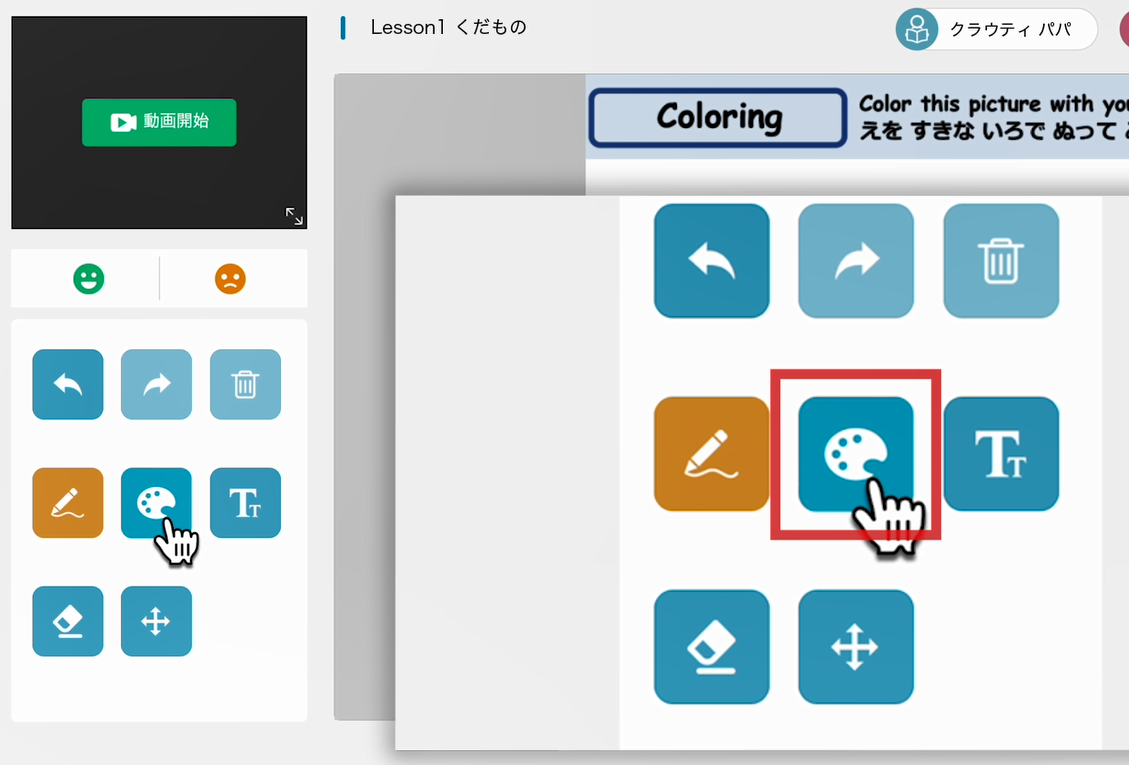
② 太さ
ペンのアイコンを選択すると5種類の太さを選択できます。
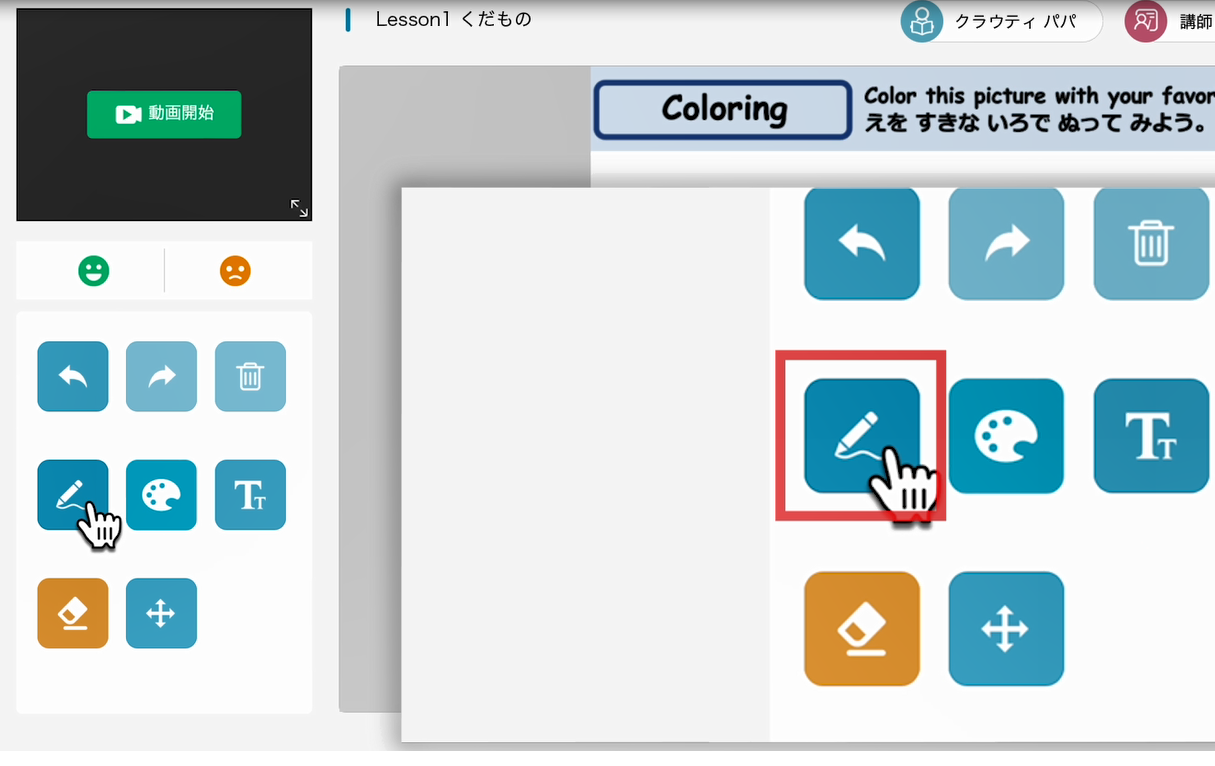
操作説明動画では、詳しい操作方法を解説しています。
https://youtu.be/k7bymtUA9r0
※現時点で講師は1色のみ使用できます。
アートの画面ではどんな操作ができますか?
アートレッスン内では通常レッスンで使用するペンの機能が豊富になり、色/透明度/太さ を変更を自由に設定できます。
操作説明動画では、詳しい操作方法を解説しています。
ペンが動かなくなり、色が塗れなくなってしまいました。
線や文字、色が塗れない、画面が動かない場合は、右上の再読込ボタンをクリックしてください。
描いた線を消したいです。
描いた線や文字を消す方法は、2種類あります。
1つは、「消しゴム」機能を使って消すことができます。
もう1つは、「選択・移動」機能を使って、一括で消す方法です。
一括で消す方法は、「選択・移動」アイコンをクリックして消したい線や文字を選択し、「ゴミ箱」アイコンを選択します。
操作説明動画では、詳しい操作方法を解説しています。
https://youtu.be/k7bymtUA9r0
まいにちデスクのプリントをiPhoneで印刷する方法を教えてください。
iPhoneから学習プリントを印刷する場合は以下の手順にてご利用くださいませ。
ご利用には印刷機と同じWi-Fiを使用する必要がございます。
①印刷したいプリントを選択し、印刷機のマークをタップします。
②Printerから指定の印刷機を選択し、をタップします。
③画面右上の「プリント」をタップします。(「プリント」が表示されていない場合は、上にスワイプします。)
まいにちデスクの家族会員追加方法を教えてください。
まいにちデスクアプリで家族会員を追加する場合、アプリ内での操作はできかねます。
お手数ですがご利用のクラウティ本会員アカウントでログインいただき、家族会員追加操作をいただきますようよろしくお願いいたします。
■家族アカウントの追加方法は以下よりご覧いただけます。
まいにちデスクで家族アカウントを使用するにはどうすればいいですか。
まいにちデスクの家族アカウント切り替えは、アプリ内での操作が必要でございます。
まいにちデスクアプリ内「きょうだい切替」画面より、ご希望のアカウントにてご利用をいただけます。
なお、まいにちデスクアプリは本会員のログイン情報が必要となりますので、ご注意ください。
まいにちデスクのパスワードはどこから変更可能ですか。
まいにちデスクのご利用パスワード変更はアプリ内でのみ変更可能となります。
クラウティのご利用画面では設定できかねますので、ご注意くださいませ。
まいにちデスクを休会したい。
まいにちデスクを休会したい場合は、本会員アカウントにてクラウティにログインいただき、
契約管理画面から休会操作をいただく必要がございます。
契約管理画面より「まいにちデスク」欄の休会をいただくことで、ご利用を停止することが可能ですので、ご確認のほどよろしくお願いいたします。